Rallentamento del Computer: Perché Accade e Come Risolverlo
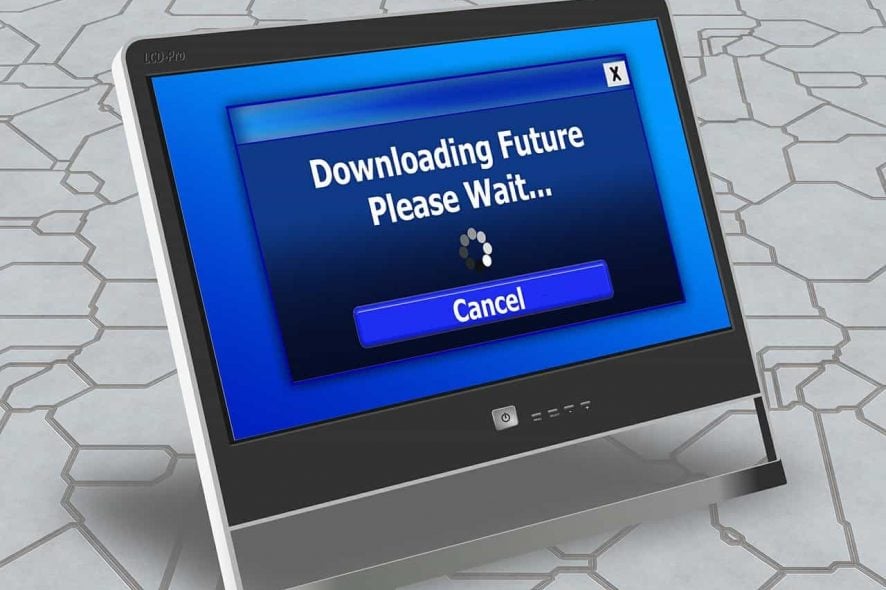 Dopo aver acquistato un laptop o un PC, potresti sperimentare un rallentamento del computer nel tempo (a volte anche quando è ancora nuovo), e ci sono molte ragioni per questo.
Dopo aver acquistato un laptop o un PC, potresti sperimentare un rallentamento del computer nel tempo (a volte anche quando è ancora nuovo), e ci sono molte ragioni per questo.
Il problema di rallentamento del computer può sorgere a causa di virus, file di sistema danneggiati, disco pieno senza spazio, o persino conflitti tra applicazioni di terze parti.
Se stai riscontrando un rallentamento del computer indipendentemente dal sistema operativo, ecco alcune soluzioni per risolvere il problema.
Come risolvere le prestazioni lente del PC?
1. Esegui la Risoluzione dei Problemi di Manutenzione del Sistema
Questo risolve la maggior parte dei problemi comuni del sistema.
Segui questi passaggi per eseguire la risoluzione dei problemi di manutenzione del sistema:
- Clicca su Start
- Vai al campo di ricerca e digita Risoluzione dei problemi
- Clicca su Risoluzione dei problemi
-
Clicca su Sistema e Sicurezza
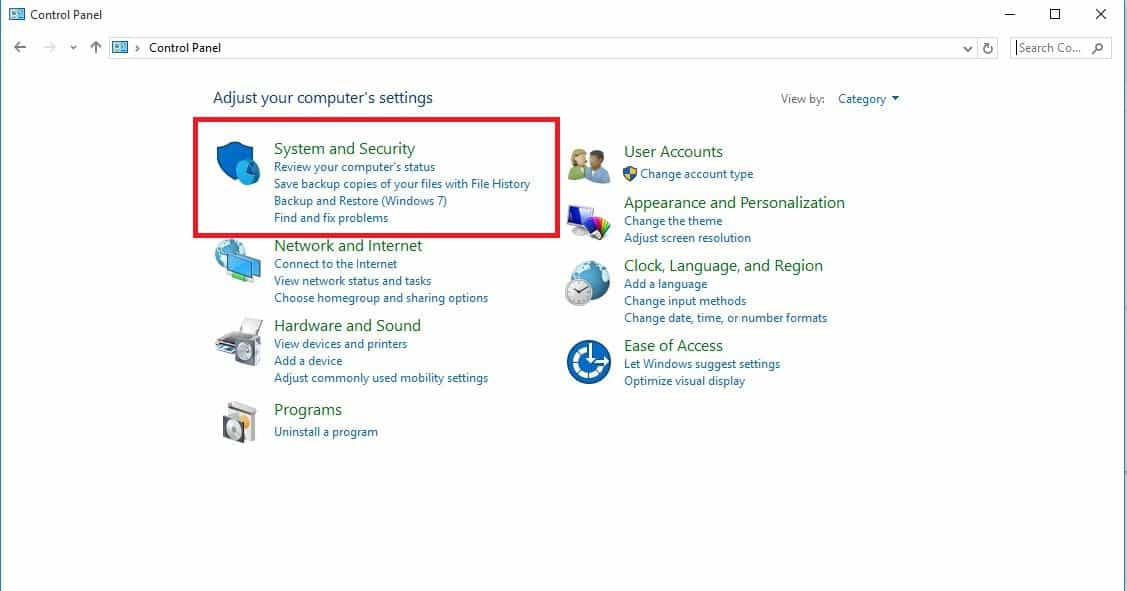
-
Clicca su Manutenzione del Sistema
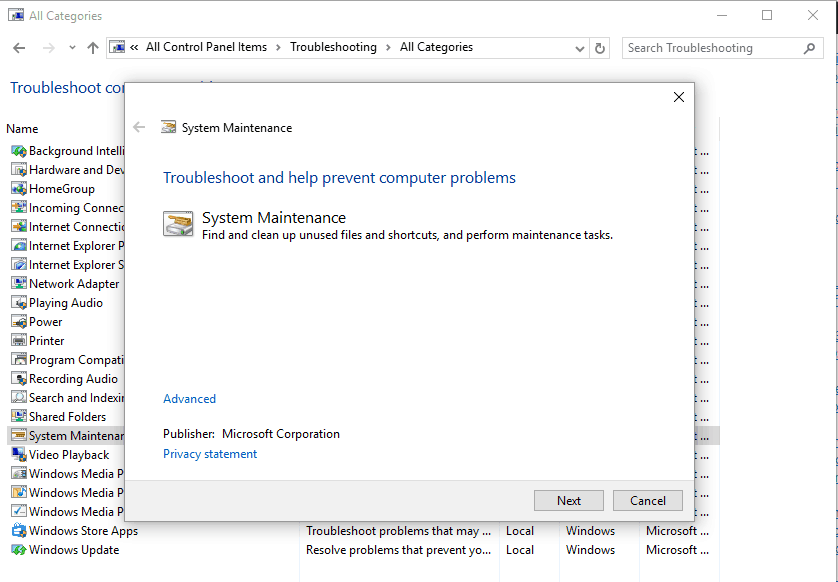
- Clicca su Avanti
- Segui le istruzioni per eseguire la risoluzione dei problemi di manutenzione del sistema.
2. Esegui un Avvio Pulito
Eseguire un avvio pulito per il tuo computer riduce i conflitti software che possono sollevare le cause radice del rallentamento del computer.
Questi conflitti possono essere causati da applicazioni e servizi che iniziano a essere eseguiti in background quando avvii Windows normalmente.
Come eseguire un avvio pulito
Per eseguire con successo un avvio pulito su Windows 10, devi essere loggato come amministratore e seguire questi passaggi:
- Vai al campo di ricerca
- Digita msconfig
-
Seleziona Configurazione di Sistema
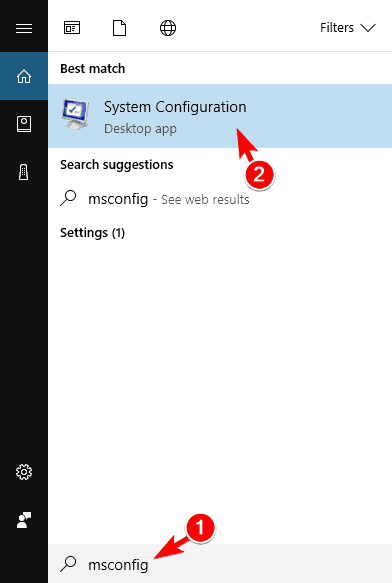
- Trova la scheda Servizi
-
Seleziona la casella Nascondi tutti i servizi Microsoft
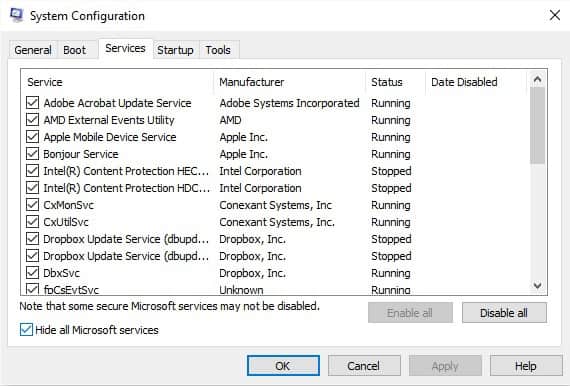
- Clicca su Disabilita tutto
- Vai alla scheda Avvio
-
Clicca su Apri Task Manager
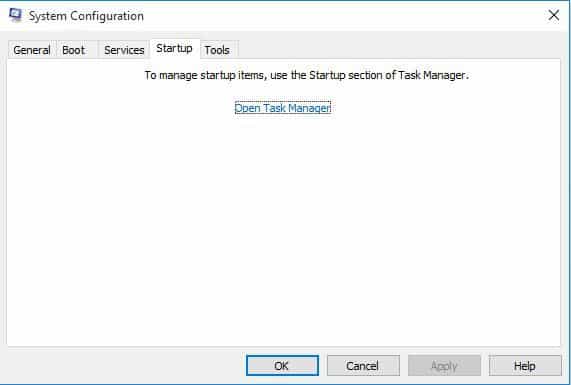
- Chiudi il Task Manager e poi clicca su Ok
- Riavvia il computer
Avrai un ambiente di avvio pulito dopo aver seguito attentamente tutti questi passaggi, dopo di che puoi provare e controllare se riscontri ancora il problema di rallentamento del computer, o se il problema è risolto. Leggi di più su questo argomento
- Come Risolvere Errori Relativi al File LibGLESv2.dll
- Omen Gaming Hub Crasha il PC: 6 Modi per Risolverlo
- ERROR_CARDBUS_NOT_SUPPORTED: 6 Modi Facili per Risolvere Questo BSoD
3. Esegui una Scansione con il Controllo File di Sistema
Ecco come fare:
- Clicca su Start
- Vai al campo di ricerca e digita CMD
-
Seleziona Prompt dei Comandi
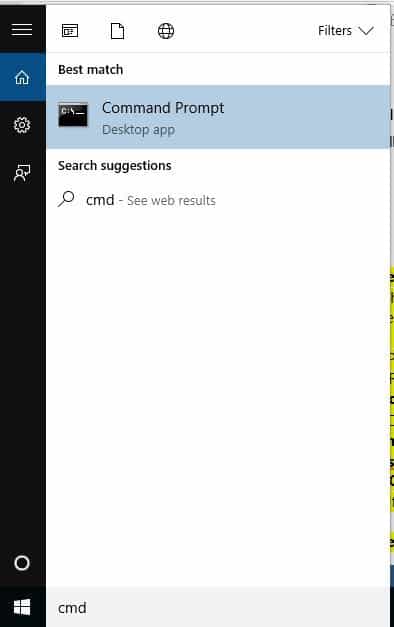
-
Fai clic destro e seleziona Esegui come Amministratore
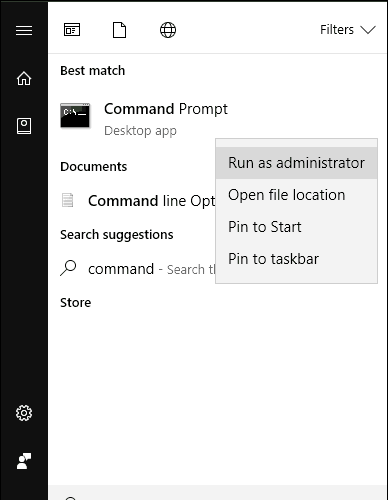
- Digita sfc/scannow
- Premi Invio
- Riavvia il computer
Se il problema di rallentamento del computer persiste, prova la prossima soluzione.
Puoi semplificare questo processo utilizzando uno strumento di riparazione di terze parti specializzato. Questo software ti permetterà di correggere automaticamente eventuali file di sistema danneggiati subito dopo aver eseguito una scansione completa del tuo computer.
4. Installa i driver in modalità compatibilità
Segui questi passaggi per installare in modalità compatibilità:
- Scarica l’ultimo driver dal sito del produttore
- Salvalo sul disco locale
- Fai clic destro sul file di installazione del driver scaricato
- Clicca su Proprietà
- Clicca sulla scheda Compatibilità
- Seleziona la casella accanto a Esegui questo programma in modalità compatibilità
- Seleziona il sistema operativo dall’elenco a discesa
- Il driver verrà installato, quindi verifica la sua funzionalità.
5. Avvia in Modalità Provvisoria
La modalità provvisoria avvia il computer con file e driver limitati ma Windows continuerà a funzionare. Per sapere se sei in modalità provvisoria, vedrai le parole agli angoli dello schermo.
Se il problema di rallentamento del computer persiste, controlla se si verifica mentre il computer è in modalità provvisoria.
Segui questi passaggi per avviare il computer in Modalità Provvisoria:
- Clicca sul pulsante Start
- Seleziona Impostazioni - si aprirà la finestra delle Impostazioni
-
Clicca su Aggiornamento e Sicurezza
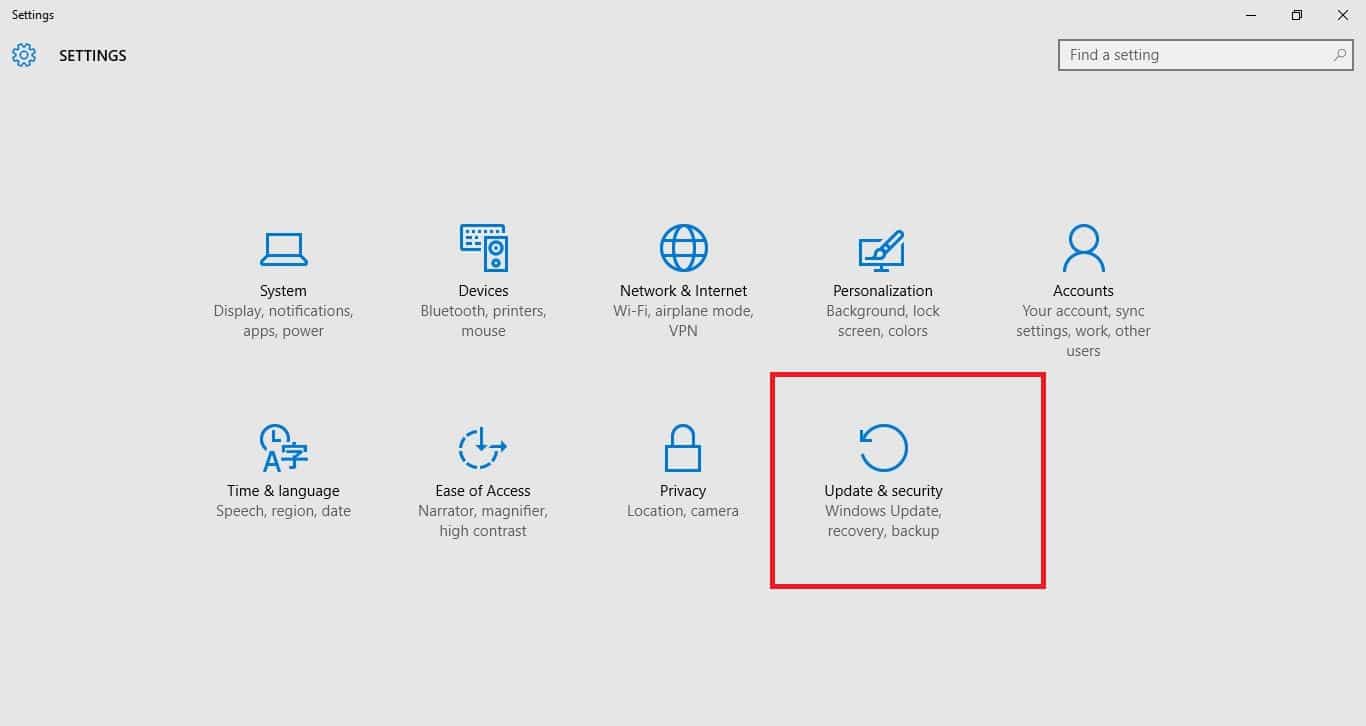
-
Seleziona Ripristino dal riquadro sinistro
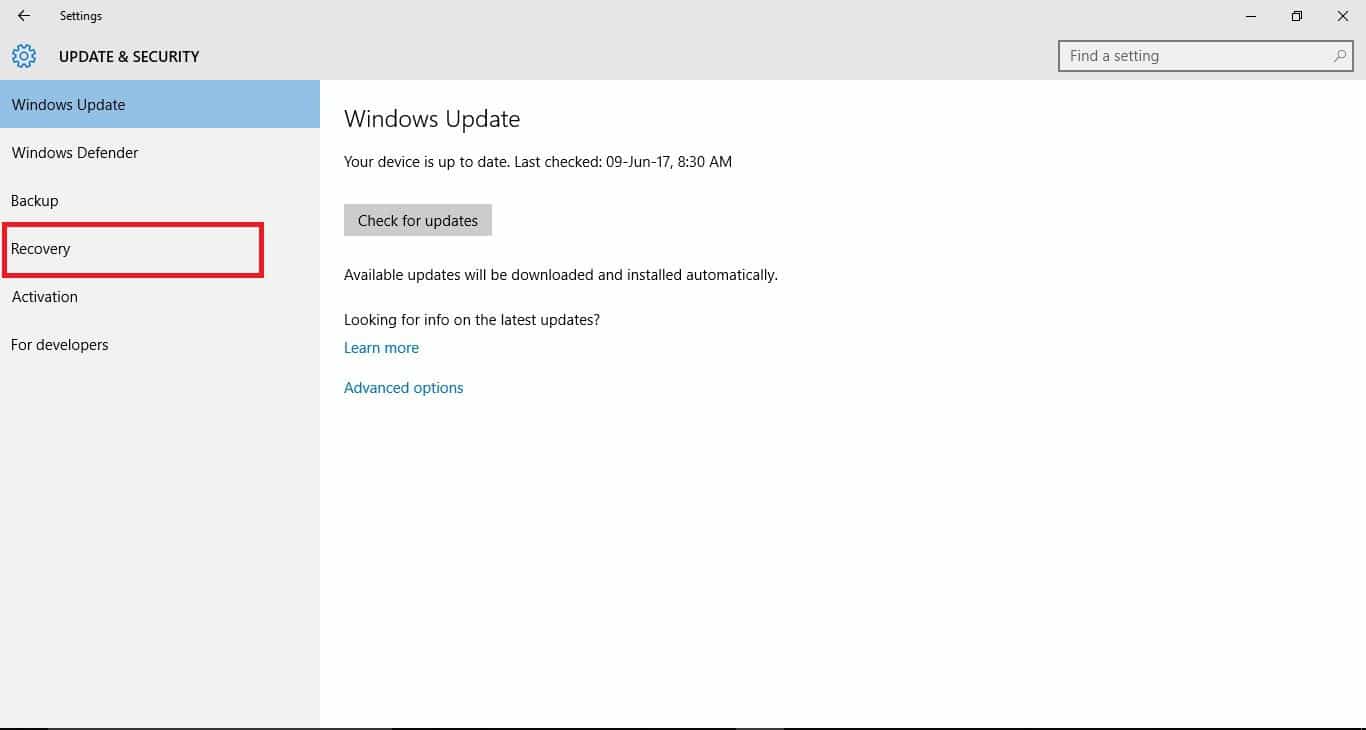
- Vai a Opzioni avanzate
- Vai su Avvio avanzato
- Clicca su Riavvia ora
- Seleziona Risolvi problemi dalla schermata scegli un’opzione, quindi clicca su Opzioni avanzate
- Vai a Impostazioni di avvio e clicca su Riavvia
- Una volta riavviato il computer, apparirà un elenco di opzioni.
- Scegli 4 o F4 per avviare il computer in Modalità Provvisoria
Un modo più veloce per entrare in Modalità Provvisoria è riavviare il computer e poi fare quanto segue:
- Dalla schermata Scegli un’opzione, seleziona Risolvi problemi>Opzioni avanzate>Impostazioni di avvio>Riavvia
- Una volta riavviato il computer, apparirà un elenco di opzioni.
- Scegli 4 o F4 per avviare il computer in Modalità Provvisoria
Se il problema di rallentamento del computer non si verifica in modalità provvisoria, allora le tue impostazioni predefinite e i driver di base non contribuiscono al problema.
Come uscire dalla Modalità Provvisoria:
- Fai clic destro sul pulsante Start
- Seleziona Esegui
- Digita msconfig
- Apparirà un pop-up
- Vai alla scheda Avvio
- Deseleziona o descheck la casella delle opzioni di Avvio Sicuro
- Riavvia il computer
6. Esegui la pulizia del disco
Prima di fare questo, assicurati di avere sufficiente spazio su disco sull’unità di Windows.
Ecco come eseguire la pulizia del disco:
- Clicca su Start
- Nel campo di ricerca, digita pulizia disco
- Apparirà la finestra di selezione dell’unità per la pulizia disco.
- Clicca su OK per avviare il processo di calcolo dello spazio su disco
- Vai su Proprietà>Strumenti>Controllo errori
Seleziona la casella e clicca su Esegui.
Nota: questo processo pulisce i file associati al tuo profilo utente. Puoi anche usarlo per pulire i file sul tuo computer. Qualsiasi file dati infetto può essere pulito solo eliminando completamente il file, il che significa che c’è la possibilità di perdere dati.
7. Esegui un Ripristino del Sistema
Eseguire un ripristino ti consente di scegliere quali file vuoi mantenere o rimuovere, e poi reinstallare Windows.
Ecco come iniziare:
- Clicca su Start
- Clicca su Impostazioni
-
Clicca su Aggiornamento e Sicurezza
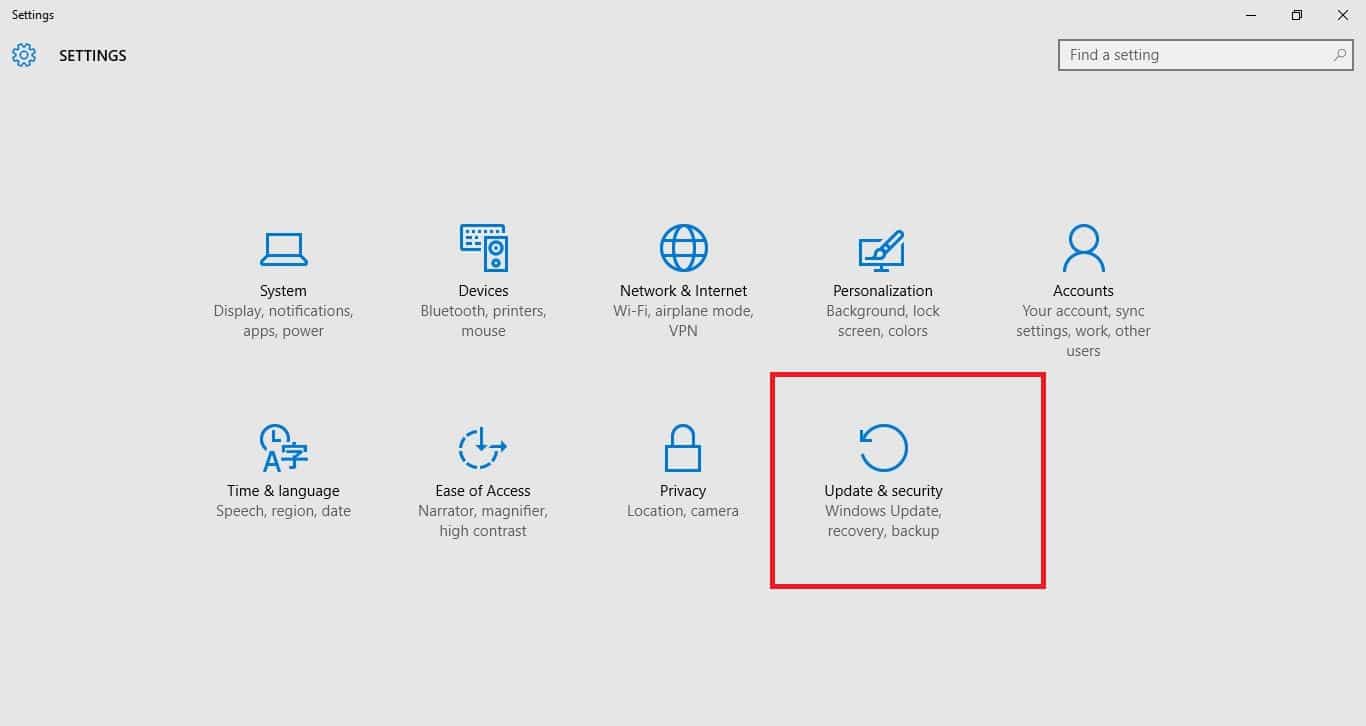
- Clicca su Ripristino nel riquadro sinistro
- Clicca su Ripristina questo PC
- Clicca su Inizia e scegli un’opzione: Mantieni i miei file, Rimuovi tutto, o Ripristina le impostazioni di fabbrica
Nota: tutti i tuoi file personali verranno eliminati e le impostazioni ripristinate. Qualsiasi app che hai installato verrà rimossa, e solo le app preinstallate che sono venute con il tuo PC verranno reinstallate.
8. Disabilita gli effetti visivi
Disabilitare alcuni effetti visivi può aiutare a velocizzare il computer. Puoi scegliere quali effetti visivi disattivare, oppure lasciare che Windows scelga per te.
Ecco come fare:
- Fai clic destro su Start
- Seleziona Pannello di Controllo
- Cerca Informazioni e strumenti di prestazione
- Clicca su Informazioni e strumenti di prestazione
- Clicca su Regola effetti visivi
- Concedi permessi o digita la tua password se richiesto, oppure clicca su Continua
- Clicca sulla scheda Effetti visivi
- Clicca su Regola per le migliori prestazioni
- Clicca su Ok
Nota: puoi usare un’opzione meno drastica selezionando Lascia che Windows scelga ciò che è meglio per il mio computer.
9. Usa Risolutore di problemi delle prestazioni
Il Risolutore di problemi delle prestazioni individua e risolve automaticamente i problemi, controllando le problematiche che causano il rallentamento del computer, influenzando così le prestazioni del computer. Tali problemi includono il numero di utenti connessi o più programmi in esecuzione contemporaneamente.
Ecco come fare:
- Fai clic destro su Start
- Seleziona Pannello di Controllo
- Cerca Risoluzione dei problemi
- Clicca su Risoluzione dei problemi
- Vai a Sistema e Sicurezza
- Clicca su Controlla i problemi di prestazioni
Questo può anche aiutare se incontri il problema error_no_more_search_handles.
10. Cambia la dimensione della memoria virtuale
Se ricevi avvisi di memoria insufficiente (virtuale), devi aumentare la dimensione minima del file di paging. Windows imposta la dimensione minima iniziale uguale alla quantità di RAM presente nel tuo computer, la massima uguale a tre volte la quantità di RAM. Se ricevi tali avvisi, aumenta sia la dimensione minima che massima utilizzando i passaggi di seguito:
- Clicca su Start
- Digita Impostazioni di sistema avanzate nel campo di ricerca
-
Apri Visualizza impostazioni di sistema avanzate dai risultati di ricerca
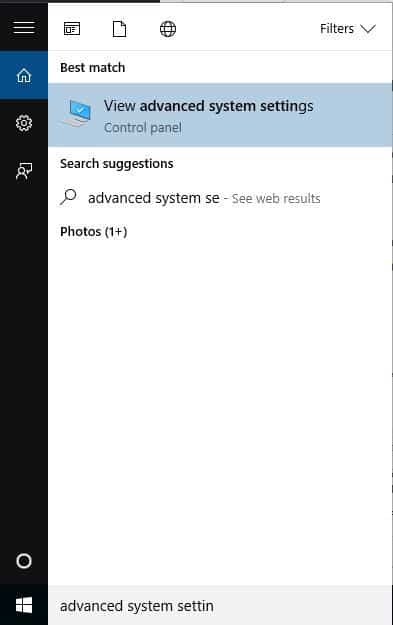
-
Clicca sulla scheda Avanzate
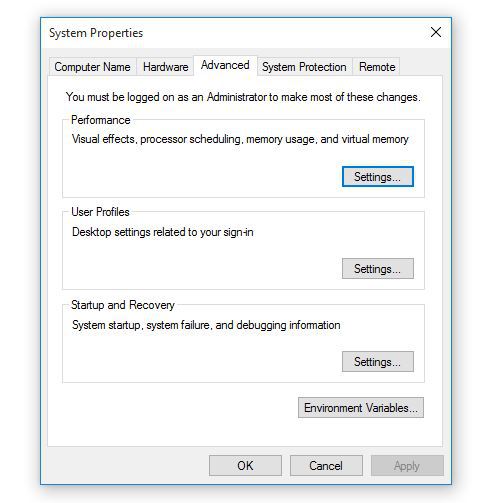
-
Sotto Prestazioni, clicca su Impostazioni per aprire la finestra delle Opzioni di Prestazione
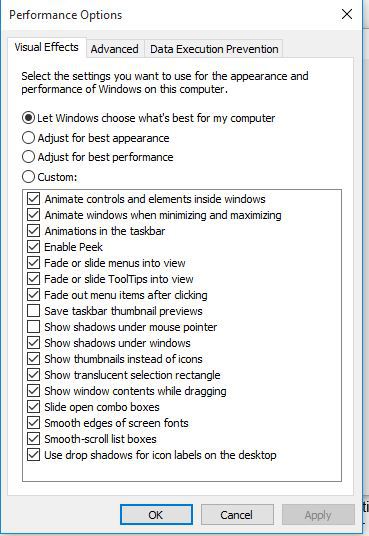
-
Sotto la scheda Avanzate, vai su Memoria Virtuale e clicca su Cambia
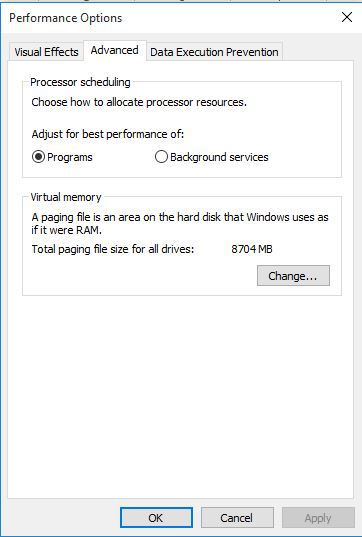
- Deseleziona la casella per Gestisci automaticamente le dimensioni del file di paging per tutte le unità
- Sotto Unità (etichetta volume), clicca sull’unità con il file di paging che desideri cambiare
- Clicca su Dimensioni personalizzate
- Digita una nuova dimensione in MB per la dimensione iniziale (MB) o la dimensione massima (MB)
- Clicca su Imposta
- Clicca su Ok
Suggerimenti su come prevenire un rallentamento del computer
- Controlla la velocità del tuo computer
Se sperimenti un rallentamento del computer, potresti considerare un aggiornamento hardware come un nuovo disco rigido o una scheda video più veloce. Utilizzando lo strumento Windows Experience Index, puoi verificare e valutare la velocità del computer.
Questo valuta il tuo computer su cinque componenti valutandoli ciascuno con un numero, e un punteggio base complessivo (che va da 1 a 7.9). Se il tuo computer ha un punteggio inferiore a 2 o 3, potrebbe essere necessario un nuovo computer (a seconda dei compiti per cui hai bisogno di utilizzarlo).
- Aggiungi più memoria
Considera di aggiungere più RAM al tuo computer nel caso di un rallentamento del computer per velocizzarlo e garantire prestazioni ottimali. Puoi anche utilizzare Windows ReadyBoost, che ti consente di utilizzare lo spazio su alcuni dispositivi rimovibili, come le pendrive, per velocizzare il computer.
- Chiudi i programmi nella barra di sistema
Per fare ciò, fai clic destro sulla Taskbar>Proprietà>Personalizza>Seleziona quali icone appaiono sulla barra delle applicazioni. Da qui puoi attivare le app per mostrarle permanentemente sul lato destro della barra delle applicazioni, o spostare gli elementi nel popup della barra di sistema (come Rete o Volume).
Puoi anche cliccare su Attiva o disattiva le icone di sistema per rimuovere completamente le icone.
- Riavvia regolarmente
Fallo una volta a settimana, specialmente se lo usi quotidianamente. Riavviare libera la memoria e controlla che i processi e i servizi erranti che sono in esecuzione vengano chiusi. Chiude anche il software in esecuzione sul tuo computer, non solo quelli sulla tua barra delle applicazioni.
Risolvi anche problemi di prestazioni misteriosi che sono difficili da individuare. Tenere aperti molti programmi appesantisce il computer e porta a una memoria ridotta.
- Disabilita i programmi di avvio
Fai clic destro sulla barra delle applicazioni e clicca su Task Manager per avviarlo. Clicca sulla scheda Avvio e disabilita le applicazioni di avvio che non usi. Windows ti informerà quali app rallentano il processo di avvio del computer.
- Disabilita o riduci le animazioni
Per fare ciò, fai clic destro su Start>Sistema>Impostazioni di sistema avanzate>Impostazioni>Regola per le migliori prestazioni (oppure seleziona Personalizzato per disabilitare le singole animazioni che non vuoi). Puoi deselezionare Animare le finestre quando si minimizzano e massimizzano per disabilitare le animazioni.
- Alleggerisci il browser web
Per fare ciò, vai al gestore delle Estensioni o Add-ons sul tuo browser web e rimuovi ciò di cui non hai bisogno. Considera di abilitare i plugin clicca-per-giocare. Puoi prevenire il caricamento di contenuti come Flash e altri per ridurre l’uso del tempo CPU.
- Scansiona il computer per adware e/o malware
Come menzionato in precedenza, i virus possono causare un rallentamento del computer. Se il software dannoso lo sta rallentando ed è in esecuzione in background, scansiona il computer con un programma antivirus potente e scansiona anche con Malwarebytes, che individua programmi potenzialmente indesiderati di solito ignorati dagli antivirus.
Tali programmi si infiltrano nel tuo computer e installano altro software di cui non hai bisogno.
- Libera spazio su disco
Esegui lo strumento Pulizia Disco per liberare dello spazio sul disco rigido se è completamente pieno, poiché questo contribuisce al rallentamento del computer.
- Deframmenta il disco rigido
Le ultime versioni di Windows lo fanno automaticamente deframmentando i dischi rigidi meccanici in background.
Gli SSD o unità a stato solido non hanno bisogno di deframmentazione, sebbene Windows li ottimizzi, il che va bene.
- Disinstalla i programmi di cui non hai bisogno o non usi
Vai al Pannello di Controllo del tuo computer e disinstalla i programmi che non usi o di cui non hai bisogno. Questo velocizza la macchina perché quei programmi vengono eseguiti in background e questi processi rallentano il computer. Questo libera anche spazio sul tuo disco rigido e migliora la sicurezza del tuo computer.
Nota che il tuo laptop potrebbe anche diventare lento dopo la formattazione perché tutto è stato ripristinato alle impostazioni predefinite. Se è così, le stesse soluzioni si applicano. Se hai problemi ad avviare il tuo PC, possiamo aiutarti.
Facci sapere se qualcuna delle soluzioni che abbiamo condiviso ha funzionato per te.













